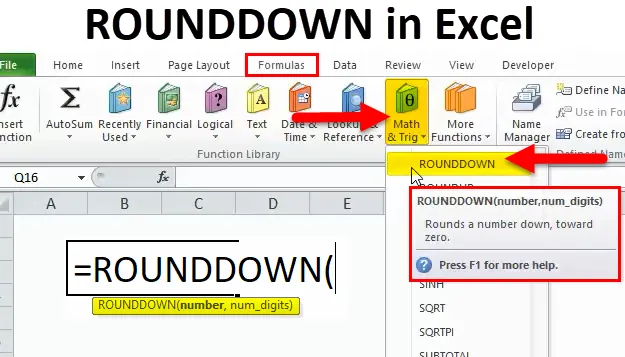
RUNDALLINEN toiminto Excelissä (sisällysluettelo)
- Pyöristetty Excelissä
- Pyöristetty kaava Excelissä
- Kuinka käyttää ROUNDDOWN-toimintoa Excelissä?
Pyöristetty Excelissä
ROUNDDOWN-toiminto on sisäänrakennettu excel-toiminto, joka luokitellaan MATH & TRIG -toimintoon. Sitä käytetään Excel-taulukkona ja VBA-toimintona
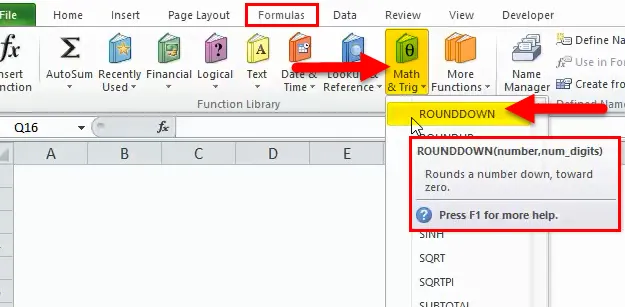
Joskus lukujen desimaalilukumäärä ei näytä hyvältä. Desimaalipisteiden lukumäärän vähentämiseksi käytetään pyöristämistoimintoa
Excelin ROUNDDOWN-toimintoa käytetään pääasiassa arvon pienentämiseen tietyllä määrällä numeroita tai desimaalin tarkkuudella suuressa joukossa tietojoukkoja, ja se muuttaa hiukan solun tietojen arvoa
ROUNDDOWN-toiminto on vastapäätä ROUNDUP-toimintoa. Sitä käytetään yleisimmin rahoitusalalla tietoaineistojen tarkkuuden parantamiseksi.
Määritelmä
RUNDALLINEN toiminto : Pyöristää numeron nollaan. Se palauttaa tulosteen numeron pyöristettynä määritettyyn tai annettuun desimaalien määrään
Pyöristetty kaava Excelissä
Alla on ROUNDDOWN-kaava:
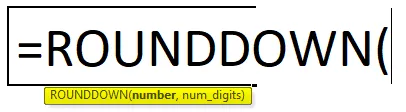
ROUNDDOWN-funktion syntaksissa tai kaavassa on alla mainitut argumentit:
numero: Se on numero, jonka haluat pyöristää alas. Se on pakollinen ja vaadittava perustelu
Se voidaan syöttää soluviitteenä, numerona, funktiona tai kaavana
num_digits: Se on numeroiden lukumäärä, johon numero pyöristetään alaspäin
tai
Meidän on määritettävä, kuinka monta yksikköä (desimaalin tarkkuudella) haluat pyöristää sen
Ennen pyöristä alas -toiminnon käyttöönottoa sinun tulisi olla tietoinen kuinka numeroiden määrä määritetään? Oletetaan, että minulla on numero 950.134
9 5 0. 1 3 4
| satoja | kymmeniä | yhdet | Kymmenes | Sadasosa | Tuhannesosa |
Paikka-arvo vasemmanpuoleiseen tietoon on nimeltään kymmeniä ja satoja. Sitä vastoin paikan arvoa desimaalin jälkeen, ts. Oikealle, kutsutaan kymmenenneksi, sadaksi ja tuhanteeksi
Kuinka käyttää ROUNDDOWN-toimintoa Excelissä?
ROUNDDOWN-toiminto on erittäin helppo käyttää. Katsokaamme nyt, kuinka ROUNDDOWN-toimintoa käytetään Excelissä joidenkin esimerkkien avulla.
Voit ladata tämän ROUNDDOWN Function Excel -mallin täältä - ROUNDDOWN Function Excel TemplatePyöristetty Excelissä - esimerkki # 1
Pyöristä numero nolla desimaalin tarkkuudella
Alla mainitussa esimerkissä solu “B9” sisältää luvun desimaaliarvoilla. eli 984.5395, ROUNDDOWN-toiminnon avulla minun on pyöristettävä numero nollaan desimaaliarvoon solussa “C9”
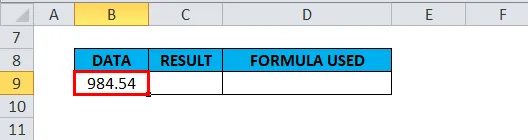
Käytämme ROUNDDOWN-toimintoa solussa “C9”. Valitse solu “C9”, jossa ROUNDDOWN-toiminto on käytettävä.
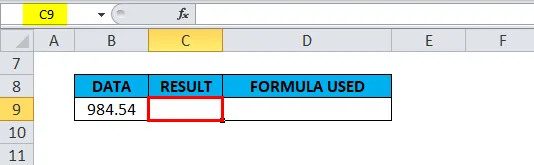
Napsauta lisäystoimintopainiketta (fx) kaavatyökalurivin alla, valintaikkuna tulee näkyviin. Kirjoita hakusana ”ROUNDDOWN” toimintokenttään, ROUNDDOWN-toiminto tulee näkyviin valitsemassa toimintoruutuun. Kaksoisnapsauta TOIMIVALLA-toimintoa.
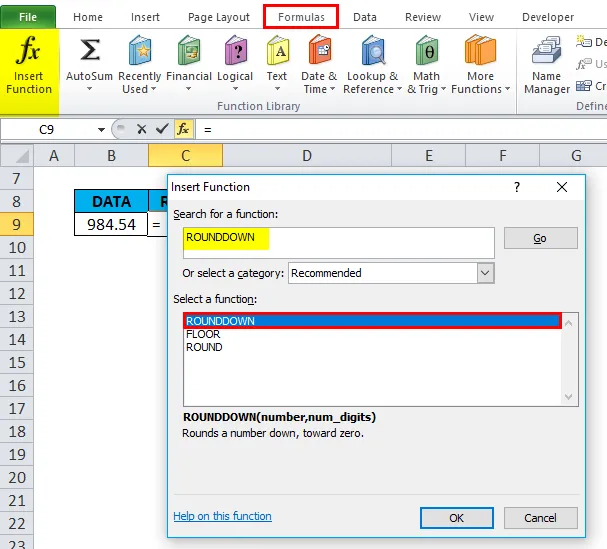
Näyttöön tulee valintaikkuna, jossa ROUNDDOWN-toiminnon argumentit on täytettävä tai syötettävä
eli = YLÖITTY (numero, numerot)
numero: Se on numero, jonka haluan pyöristää alas. Tähän syötetään joko 984.5395 tai B9-soluviittaus halutun lähdön saamiseksi. Täällä mainitsin referenssisolun eli “B9”
num_digits: Haluan numeron, jolla on nolla desimaaliarvo. Minun on annettava ”0” tai se voidaan jättää tyhjäksi. Huomaa: oletuksena, jos emme anna arvoa. se vie nollan
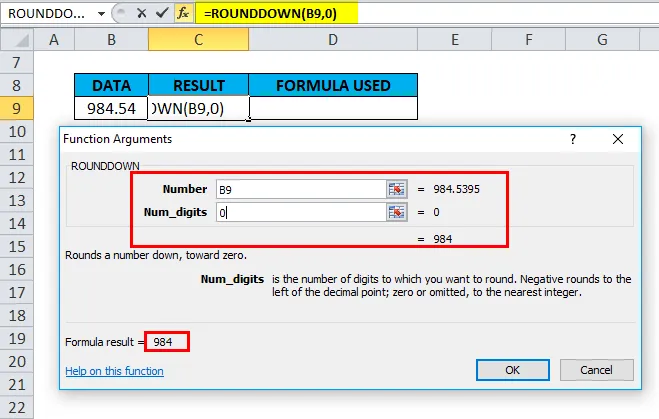
Napsauta ok, kun olet kirjoittanut molemmat argumentit.
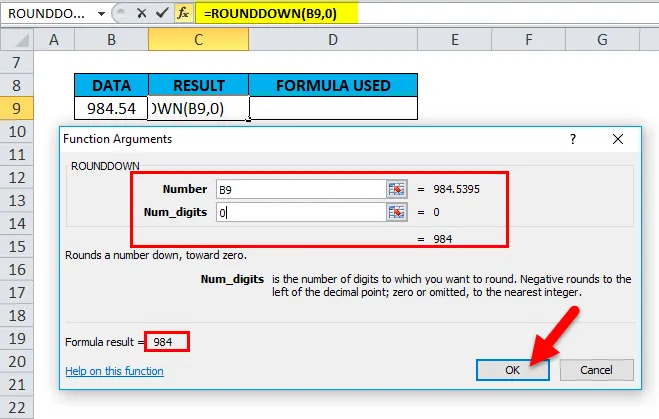
Täällä = KAUPALLINEN (B9, 0) kaava johtaa tai pyöristää 984.5395 alaspäin lukuun, jolla on nolla-arvo eli 984
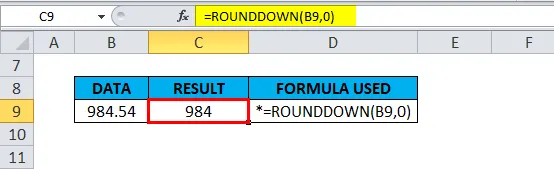
Pyöristetty Excelissä - esimerkki 2
Pyöristä luku kahteen desimaaliin
Alla mainitussa esimerkissä solu “G9” sisältää luvun desimaaliarvoilla. eli 984.5395, ROUNDDOWN-toiminnon avulla minun on pyöristettävä numero alas kahteen desimaaliin arvoon solussa “H9”
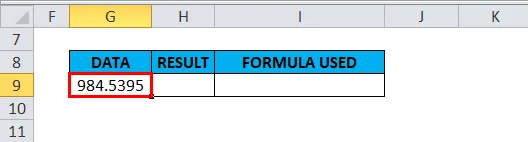
Käytämme ROUNDDOWN-toimintoa solussa “H9”. Valitse solu “H9”, jossa ROUNDDOWN-toiminto on käytettävä.
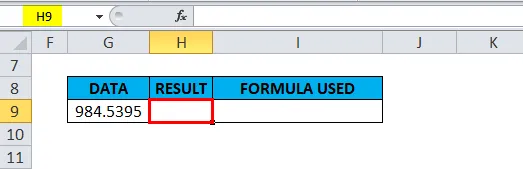
Napsauta lisäystoimintopainiketta (fx) kaavatyökalurivin alla, valintaikkuna tulee näkyviin. Kirjoita hakusana ”ROUNDDOWN” toimintokenttään, ROUNDDOWN-toiminto tulee näkyviin valitsemassa toimintoruutuun. Kaksoisnapsauta TOIMIVALLA-toimintoa
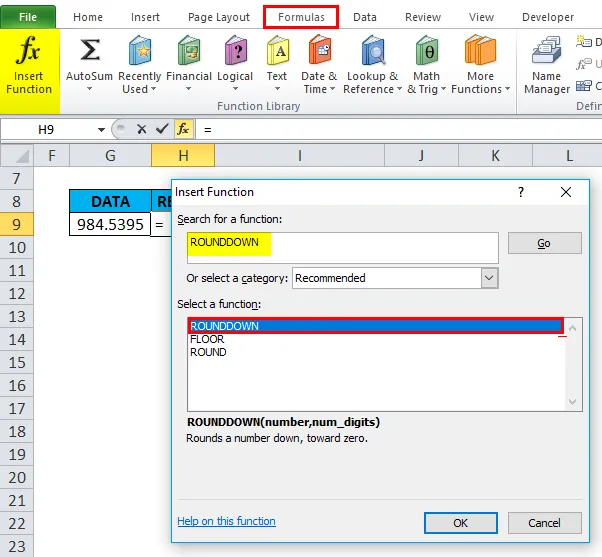
Näyttöön tulee valintaikkuna, jossa ROUNDDOWN-toiminnon argumentit on täytettävä tai syötettävä
eli = YLÖITTY (numero, num_digi ts)
numero: Se on numero, jonka haluan pyöristää alas. Tähän syötetään joko 984.5395 tai G9-soluviittaus halutun lähdön saamiseksi. Täällä mainitsin referenssisolun eli “G9”
num_digits: Haluan numeron, jolla on kaksi desimaalia. Minun on annettava ”2”
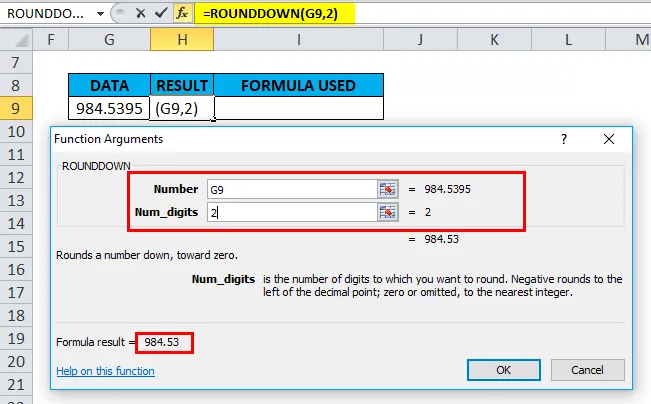
Napsauta ok, kun olet kirjoittanut molemmat argumentit.
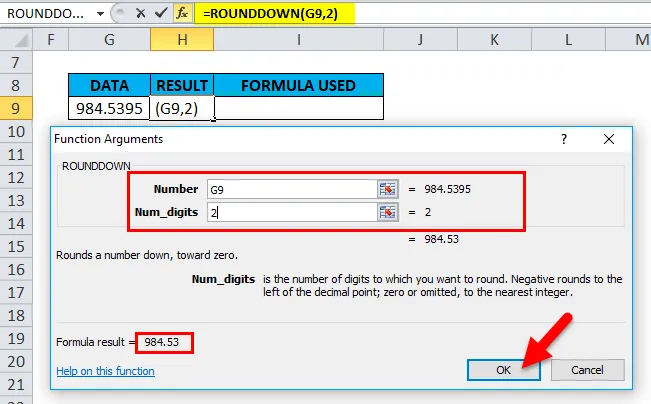
Täällä = KAUPALLINEN (G9, 2) kaava johtaa tai pyöristää 984.5395 alaspäin lukuun, jolla on kaksi desimaalia, ts. 984.53
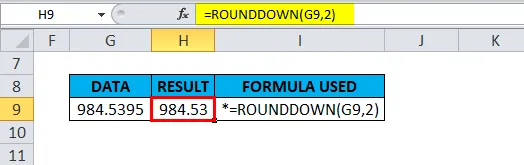
Pyöristetty Excelissä - esimerkki 3
Negatiiviselle arvolle tai tietojoukolle
Alla mainitussa esimerkissä solu “B16” sisältää negatiivisen luvun desimaaliarvoilla. eli -984.5395, ROUNDDOWN-toiminnon avulla minun on pyöristettävä numero alaspäin lähimpään kokonaislukuun solussa “C16”
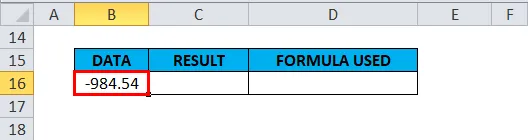
Käytämme ROUNDDOWN-toimintoa solussa “C16”. Valitse solu “C16”. missä ROUNDDOWN-toiminto on käytettävä.
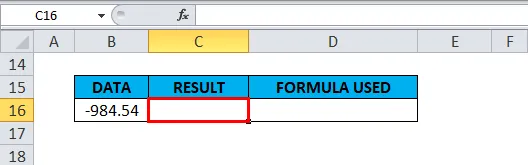
Napsauta lisäystoimintopainiketta (fx) kaavatyökalurivin alla, valintaikkuna tulee näkyviin. Kirjoita hakusana ”ROUNDDOWN” toimintokenttään, ROUNDDOWN-toiminto tulee näkyviin valitsemassa toimintoruutuun. Kaksoisnapsauta TOIMIVALLA-toimintoa.
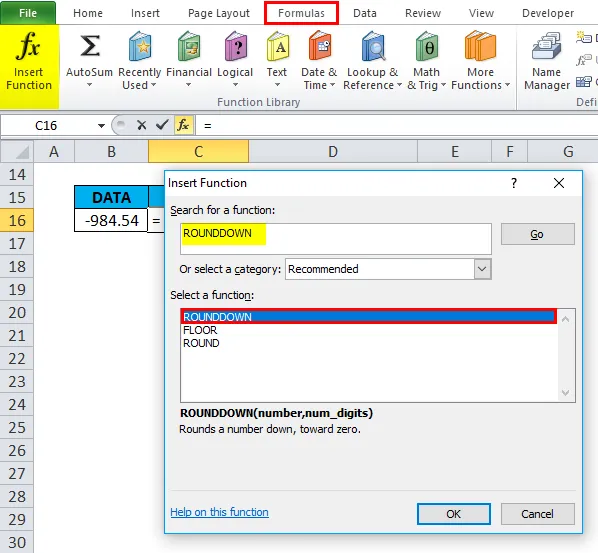
Näyttöön tulee valintaikkuna, jossa ROUNDDOWN-toiminnon argumentit on täytettävä tai syötettävä
eli = YLÖITTY (numero, numerot)
numero: Se on numero, jonka haluan pyöristää alas. Tähän syötetään joko -984.5395 tai B16-soluviittaus halutun lähdön saamiseksi. Täällä mainitsin referenssisolun eli “B16”
num_digits: Minun on syötettävä “-2”, haluan, että numero pyöristetään alas desimaalin vasemmalle puolelle
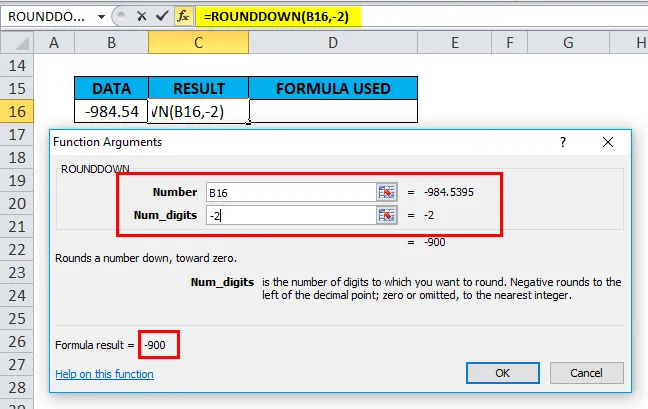
Napsauta ok, kun olet kirjoittanut molemmat argumentit.
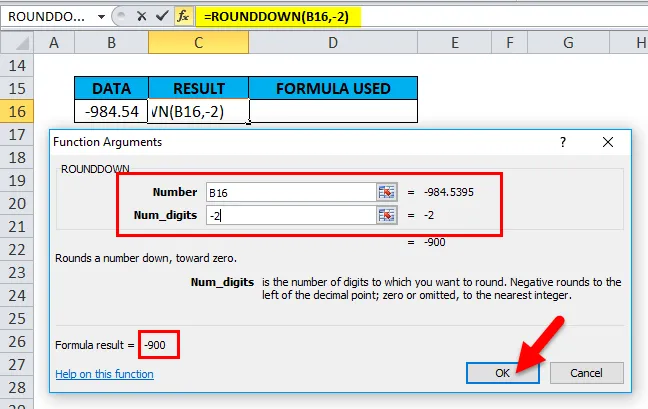
Täällä = KAUPALLINEN (B16, -2) -kaava johtaa tai poistaa kaikki desimaalit -984.5395: ssä ja pyöristää kokonaisluvun alas lähimpään sataan eli -900
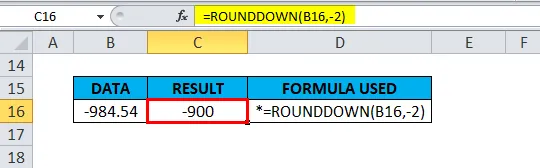
Muistettavat asiat
ROUNDDOWN-toiminto voi pyöristää joko desimaalipilkun oikealle tai vasemmalle puolelle.
- Jos num_digits-argumentti on suurempi kuin 0, niin se johtaa tai numero pyöristetään alaspäin määritettyyn desimaalimäärään desimaalipilkun oikealla puolella.
EG = ROUNDDOWN (984.5395, 2) palauttaa arvon 984.53
- Jos num_digits-argumentti on 0, niin se johtaa tai numero pyöristetään alas lähimpään kokonaislukuun
EG = ROUNDDOWN (984.5395, 0) palauttaa arvon 984
- Jos num_digits-argumentti on pienempi kuin 0, niin se johtaa tai numero pyöristetään alas desimaalin vasemmalla puolella (ts. Lähimpään 10, 100, 1000 jne.).
EG = ROUNDDOWN (-984.5395, -2) palauttaa arvon -900
Suositellut artikkelit
Tämä on opas Excel ROUNDDOWN -toimintoon. Tässä keskustellaan ROUNDDOWN-kaavasta ja siitä, kuinka ROUNDDOWN-toimintoa käytetään Excelissä, sekä käytännön esimerkkejä ja ladattavaa Excel-mallia. Voit myös käydä läpi muiden ehdottamiemme artikkeleidemme -
- MS Excel TAN -toiminto
- Excel EVEN -toiminto
- NPV-toiminnon käyttö Excelissä
- TANH-toiminnon käyttö Excelissä